Visual Studio C# Form Application ile Adam Asmaca Oyunu Yapılımı
Visual Studio C# Form Application ile Adam Asmaca Oyunu Yapılımı
Merhaba arkadaşlar bu yazımda sizlere Visual Studio ve C# kullanarak Form Application üzerinde nasıl adam asmaca oyunu yapabileceğinizi anlatacağım girişi çok uzatmadan hemen başlayalım.Oyunun özelliklerinden bahsedecek olursak;
Oyuncuya rastgele kelime sunuyor ve onu bulmasını istiyor, kelimenin harf sayısı kadar can değeri veriliyor ve her yanlışta can değeri azalıyor ardından yapılan basit matematiksel hesaplama ile can 0 olunca tam karakterin asılması sağlanıyor. Kelime ve harf tahmini yapmasına olanak veriliyor ve kelimeyi doğru tahmin ederse doğru bildiniz, harfleri doğru bilirse de o harften kelimenin neresinde var gösteriliyor.
Kullandığım elemanlar
- 2 adet panel
- 8 picture box
- 3 button
- 5 adet label
- 1 adet textbox
Görüntü olarak form design kısmı şu şekilde olması gerekiyor.
Tabi buradaki oyuna başla kısmındaki paneli en sol en üste sabitlemeniz gerekiyor ve olan elamanları görmeniz için yana çektim.
Direkt olarak kodları vereceğim zaten kodlar üzerinde açıklamaları mevcut.
/*
Ahmet Bohur // 19.02.2020
Adam Asmaca Oyunu
*/
using System;
using System.Collections.Generic;
using System.ComponentModel;
using System.Data;
using System.Drawing;
using System.Linq;
using System.Text;
using System.Threading.Tasks;
using System.Windows.Forms;
namespace Adam_Asmaca_Oyunu
{
public partial class Form1 : Form
{
public string bulunacak_kelime;
public string[] bulunan_harfler;
public int can;
public double resim_parcalari = 0;
public Form1()
{
InitializeComponent();
// Başlangıç anında formun boyutunun küçük olmasını sağlama kısmı
this.Size = new Size(185, 100);
this.MaximumSize = new Size(185, 100);
this.MinimumSize = new Size(185, 100);
}
// Kelime seçme işlemi
string Bulunacak_Kelime()
{
Random rand = new Random();
string[] kelimeler = new string[10];
kelimeler[0] = "Sevgi";
kelimeler[1] = "Aşk";
kelimeler[2] = "Araba";
kelimeler[3] = "İhanet";
kelimeler[4] = "Emek";
kelimeler[5] = "Bilgisayar";
kelimeler[6] = "Yazılım";
kelimeler[7] = "Arkadaşlık";
kelimeler[8] = "Dostluk";
kelimeler[9] = "Öğretmen";
int random_sayi = rand.Next(0, kelimeler.Length);
return kelimeler[random_sayi];
}
private void button1_Click(object sender, EventArgs e)
{
// Panel 1 kapat
panel1.Visible = false;
// Bulunacak kelimeyi değişkene atama ve harfleri büyütme.
bulunacak_kelime = Bulunacak_Kelime().ToUpper();
can = bulunacak_kelime.Length;
label4.Text = can.ToString() + " deneme hakkınız kaldı";
// Bulunan harfleri göstermek için olan char dizisi
bulunan_harfler = new string[bulunacak_kelime.Length];
label3.Text = "";
for (int i = 0; i < bulunacak_kelime.Length; i++)
{
bulunan_harfler[i] = "_ "; // İlk harfler bulunmadığı için _ koyuyoruz.
label3.Text += bulunan_harfler[i].ToString();
}
// Bulunacak kelime ile ilgili bilgi verme
Label1.Text = "Bulmanız gereken kelime " + bulunacak_kelime.Length.ToString() + " Harflidir.";
// Panel2 yi açma ve formun boyutunu büyütme.
panel2.Visible = true;
Form1.ActiveForm.Size = new Size(900,500);
Form1.ActiveForm.MaximumSize = new Size(900, 500);
Form1.ActiveForm.MinimumSize = new Size(900, 500);
}
private void Form1_Load(object sender, EventArgs e)
{
// Resimlerin birbirinin önüne geçip görüntüyü bozmasını engellemek için transparan yapıyoruz arkaplan rengini
pictureBox1.BackColor = Color.Transparent;
pictureBox2.BackColor = Color.Transparent;
pictureBox3.BackColor = Color.Transparent;
pictureBox4.BackColor = Color.Transparent;
pictureBox5.BackColor = Color.Transparent;
pictureBox6.BackColor = Color.Transparent;
pictureBox7.BackColor = Color.Transparent;
pictureBox8.BackColor = Color.Transparent;
}
private void button2_Click(object sender, EventArgs e)
{
try
{
bool dogru_bildimi = false;
// Kelime tahminini kontrol ediyoruz
string girilen_kelime = textBox1.Text.ToUpper();
if (string.IsNullOrEmpty(girilen_kelime) && string.IsNullOrWhiteSpace(girilen_kelime))
{
}
else
{
if (girilen_kelime == bulunacak_kelime)
{
// Doğru ise ilk olarak label 3 ü temizliyoruz ve sonra doğru kelimenin harfleri arasına boşluk koyarak yazıyoruz.
label3.Text = "";
for (int i = 0; i < bulunacak_kelime.Length; i++)
{
label3.Text += girilen_kelime[i] + " ";
}
Oyunu_Kazandin();
}
else
{
label3.Text = "";
// Girilen kelime yanlış ise girilen kelimenin ilk harfini alarak harf elemesinden geçiriyoruz.
for (int i = 0; i < bulunacak_kelime.Length; i++)
{
if (girilen_kelime[0] == bulunacak_kelime[i])
{
bulunan_harfler[i] = girilen_kelime[0] + " ";
dogru_bildimi = true;
}
}
// Girilen harflerin hepsi doğru ise cevap ta doğrdudur bunu yaptık.
if (bulunan_harfler.Contains("_ ") == false)
{
Oyunu_Kazandin();
}
Dogru_Bildimi(dogru_bildimi);
for (int b = 0; b < bulunacak_kelime.Length; b++)
{
label3.Text += bulunan_harfler[b];
}
}
}
}
catch
{
MessageBox.Show("Şu anda sistemde bir hata var.");
}
}
void Dogru_Bildimi(bool dogru_bildimi)
{
if (!dogru_bildimi)
{
if (can > 0)
{
// Harf de yanlış ise can değerini azaltıyoruz
can--;
// Kaç deneme hakkı kaldığını söylüyoruz
label4.Text = can.ToString() + " deneme hakkınız kaldı";
// Görseller için basit bir hesaplama yapıyoruz kaç adımda resmin tamamının gösterileceği
resim_parcalari += (8.0 / bulunacak_kelime.Length);
// Hesaplama sonucunda resimleri göteriyoruz.
Resim_Parcalarini_Goster(resim_parcalari);
if (can == 0)
{
// Can 0 olduğu ve oyun bittiği için artık butonlara tıklanmasını engelliyoruz.
textBox1.Enabled = false;
button2.Enabled = false;
button3.Visible = true;
}
}
}
}
void Oyunu_Kazandin()
{
label2.Text = "Cevap doğru kazandınız.";
label4.Text = "Cevap doğru kazandınız";
// oyun bittiği için artık butonlara tıklanmasını engelliyoruz.
textBox1.Enabled = false;
button2.Enabled = false;
button3.Visible = true;
}
void Resim_Parcalarini_Goster(double sayi)
{
if (sayi >= 1)
{
pictureBox1.Visible = true;
if (sayi >= 2)
{
pictureBox2.Visible = true;
if (sayi >= 3)
{
pictureBox3.Visible = true;
if (sayi >= 4)
{
pictureBox4.Visible = true;
if (sayi >= 5)
{
pictureBox5.Visible = true;
if (sayi >= 6)
{
pictureBox6.Visible = true;
if (sayi >= 7)
{
pictureBox7.Visible = true;
if (sayi >= 8)
{
pictureBox8.Visible = true;
}
}
}
}
}
}
}
}
}
private void label3_Click(object sender, EventArgs e)
{
}
private void pictureBox1_Click(object sender, EventArgs e)
{
}
private void pictureBox5_Click(object sender, EventArgs e)
{
}
private void button3_Click_1(object sender, EventArgs e)
{
// Uygulamayı yeniden başlatıyoruz.
Application.Restart();
}
}
}
Ayrıca son eklediğim sistem ile projemize bir timer ve ekstra bir label ekleyip kullanıcıya geçen zamanı gösterme de eklendi.
Benim yaptığım uygulamanın kaynak dosyalarına erişmek için aşağıdaki bağlantıyı kullanabilirsiniz.



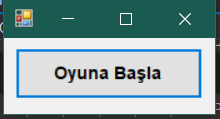



Yorum Gönder